Vytvorenie zamestnanca je jedno z troch základných nastavení v programe, popísaných v úvodnej kapitole postupu Čo je potrebné nastaviť.
Nastavte sa na kartu Prevádzky v ľavom menu.

Po kliknutí na kartu Prevádzky sa zobrazí zoznam prevádzok. Cez zelené tlačidlo + pod prevádzkou zvolíte, do akej prevádzky chcete zamestnanca zaradiť.
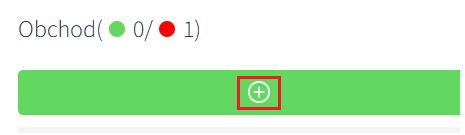
Pridať zamestnanca
Otvorí sa nové okno, kde zadáte v prvom kroku meno a priezvisko zamestnanca. Dátum narodenia je nepovinným údajom.
V predvolenom nastavení v časti Prístup do Alveno je nastavená voľba Bez prístupu. To znamená, že zamestnanec nemá žiadnu možnosť sa do programu pozrieť. V prípade, že mu chcete umožniť prístup do programu k jeho dochádzke, v rolovacom menu zvolíte jednu z dvoch možností:
- nesmie upravovať,
- smie upravovať.
Voľba Nesmie upravovať znamená, že zamestnanec bude mať náhľad na svoju dochádzku, ale nebude môcť si ju nijako upravovať. Voľba Smie upravovať bude mať možnosť si svoju dochádzku upravovať. Akonáhle zvolíte jednu z týchto dvoch možností, program od Vás bude vyžadovať zadať e-mail zamestnanca.
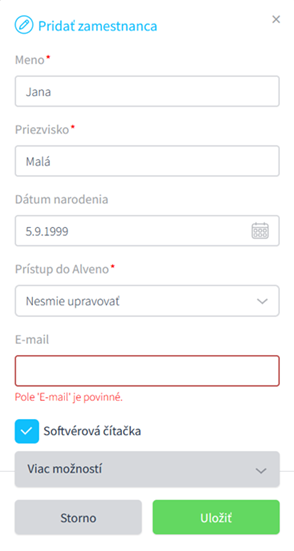
Vyplnenie e-mailu je v tomto prípade povinné. Program na tento e-mail zamestnancovi pošle odkaz. Po kliknutí na daný odkaz ho vyzve na vytvorenie vlastného hesla. Po zadaní hesla bude môcť zamestnanec pristupovať k dochádzke odkiaľkoľvek cez webový prehliadač.
Označením voľby Softvérová čítačka sa zamestnancovi sprístupní na karte Nástenka na pravej strane „virtuálna dochádzková čítačka“ priamo v programe. Po prihlásení sa do programu si tak zamestnanec môže svoju dochádzku zaznamenávať odkiaľkoľvek.
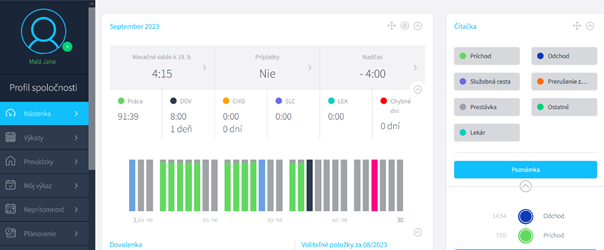
 Niektoré firmy vyžadujú, aby si zamestnanec evidoval dochádzku iba prostredníctvom dochádzkových čítačiek, ktoré sú fyzicky nainštalované priamo v ich spoločnosti. V tom prípade voľbu Softvérová čítačka nezaklikávajte.
Niektoré firmy vyžadujú, aby si zamestnanec evidoval dochádzku iba prostredníctvom dochádzkových čítačiek, ktoré sú fyzicky nainštalované priamo v ich spoločnosti. V tom prípade voľbu Softvérová čítačka nezaklikávajte.
Ďalej pokračujte voľbou Viac možností.

Osobné číslo odporúčame zadať rovnaké, ako má zamestnanec vo Vašom mzdovom programe. Je to dôležité najmä, ak budete do mzdového programu exportovať dochádzku zamestnancov. Osobné číslo je hlavný identifikátor zamestnanca. V prípade, že osobné číslo pre Vás nie je dôležité a nevyplníte ho, tak program zamestnancovi doplní automaticky nasledujúce osobné číslo v rade.
Zadajte správny dátum nástupu do zamestnania. Program automaticky ponúka dátum v deň, kedy zamestnanca zadávate do systému.
V poli Pracovný úväzok je automaticky prednastavená hodnota 1,0000. Táto hodnota znamená, že sa jedná o plný úväzok. Pokiaľ zamestnanec pracuje napr. na polovičný úväzok, môžete zadať hodnotu 0,5, pri štvrtinovom úväzku hodnotu 0,25, atď.
 Pre lepšie filtrovanie zamestnancov, hromadné zadanie zmien u zamestnancov odporúčame zadať aj u zamestnancov na skrátený úväzok hodnotu 1,0000 a výšku počtu hodín týždenného skráteného úväzku vybrať v poli Pracovná skupina.
Pre lepšie filtrovanie zamestnancov, hromadné zadanie zmien u zamestnancov odporúčame zadať aj u zamestnancov na skrátený úväzok hodnotu 1,0000 a výšku počtu hodín týždenného skráteného úväzku vybrať v poli Pracovná skupina.
Pracovná skupina je jedna z troch hlavných nastavení v programe Alveno. V rolovacom menu zvoľte správnu pracovnú skupinu, podľa ktorej sa budú riadiť pravidlá dochádzky tohto zamestnanca. Návod na vytvorenie pracovných skupín nájdete v postupe Ako nastaviť pracovnú skupinu.
Po označení voľby Zadať nárok na dovolenku môžete zadať zamestnancovi nárok na dovolenku. Vždy zadajte nárok na celý kalendárny rok. Alveno nárok prepočíta podľa dátumu nástupu vyplneného vyššie.

Ako východiskový jazyk lokalizácie je nastavená Slovenčina, ktorá sa nedá zmeniť. Až keď je účet zamestnanca aktívny, po prihlásení do programu cez Profil užívateľa (v ľavom hornom rohu), po jeho rozkliknutí môžete jazyk prepnúť do Slovenčiny/Angličtiny/Češtiny.
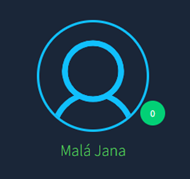

Akonáhle sú všetky náležitosti vo formulári Pridať zamestnanca vyplnené, kliknite na voľbu Uložiť.
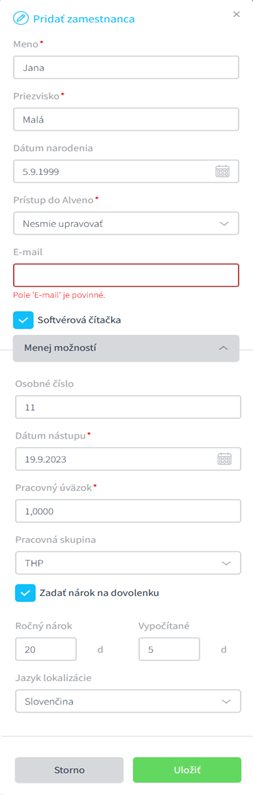
Po uložení formulára sa zamestnanec zobrazí v danej Prevádzke.
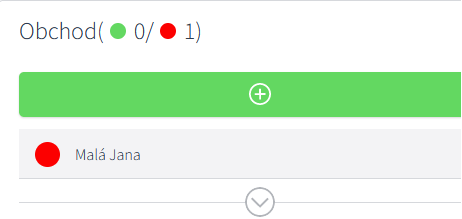
Informácie v dokumente sú spracované k právnemu stavu platnému ku dňu jeho publikácie. 01.11.2023